win8系统中的“存储空间”的新功能将利用一个物理存储设施组成数据池,这个数据池将使用 SATA、USB 和SAS 硬盘创建,并且能够使用额外的硬件扩展,Win8存储空间管理对于大多数普通用户而言,并不需要经常接触。但如果你有管理存储空间的需求,就需要用到它,那么win8系统要怎么打开存储空间管理呢?具体方法如下。
推荐:
1、首先打开win8系统的控制面板,然后点击右上角的查看方式,选择以大图标方式查看;
2、然后在面板中查找并点击存储空间;
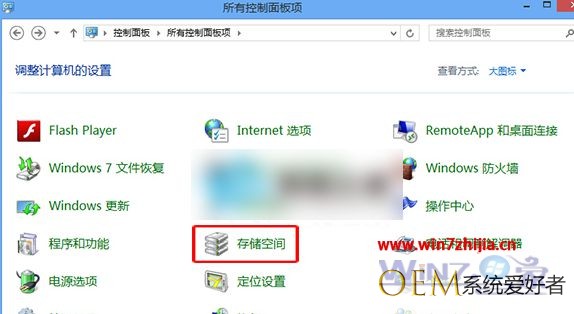
3、这时候管理存储空间窗口就打开了。
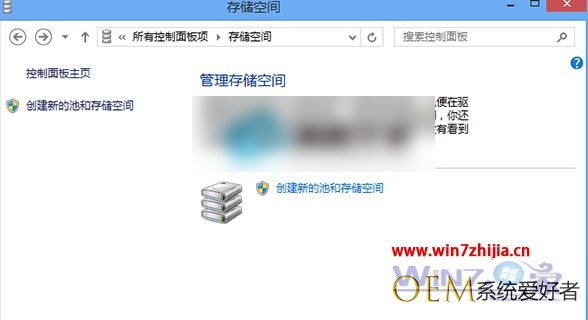
以上就是Windows8系统下存储空间管理怎么打开的全部内容,打开之后我们可以通过设置虚拟内存来扩大存储空间,有需要的用户可参照上面的方法进行打开吧。
发布者:系统爱好者,转转请注明出处:https://www.oem321.com/xtjq/win7xtjq/378950.html
